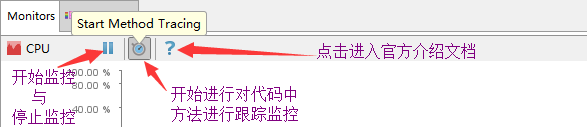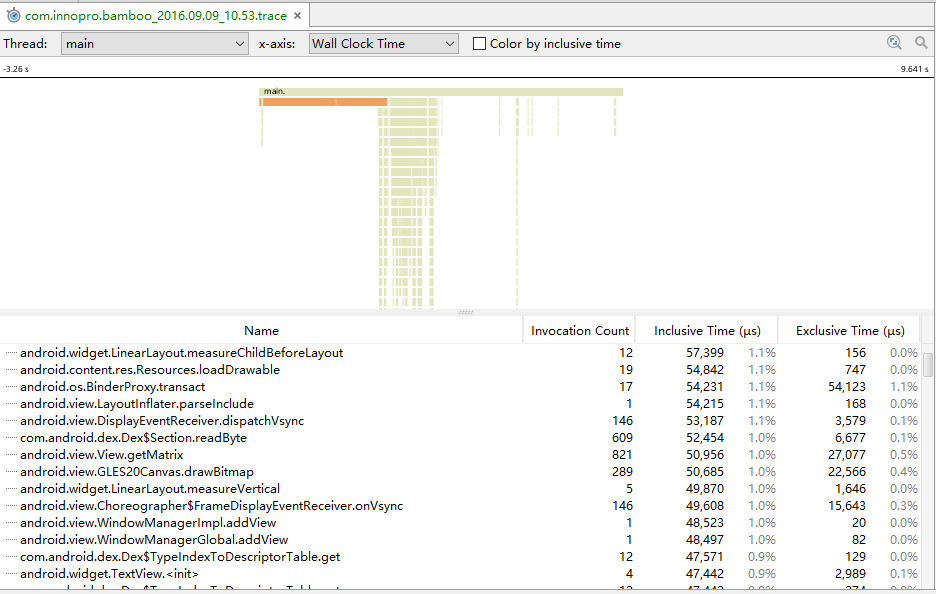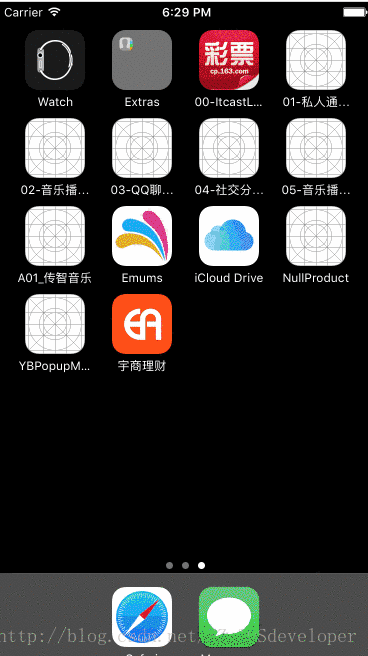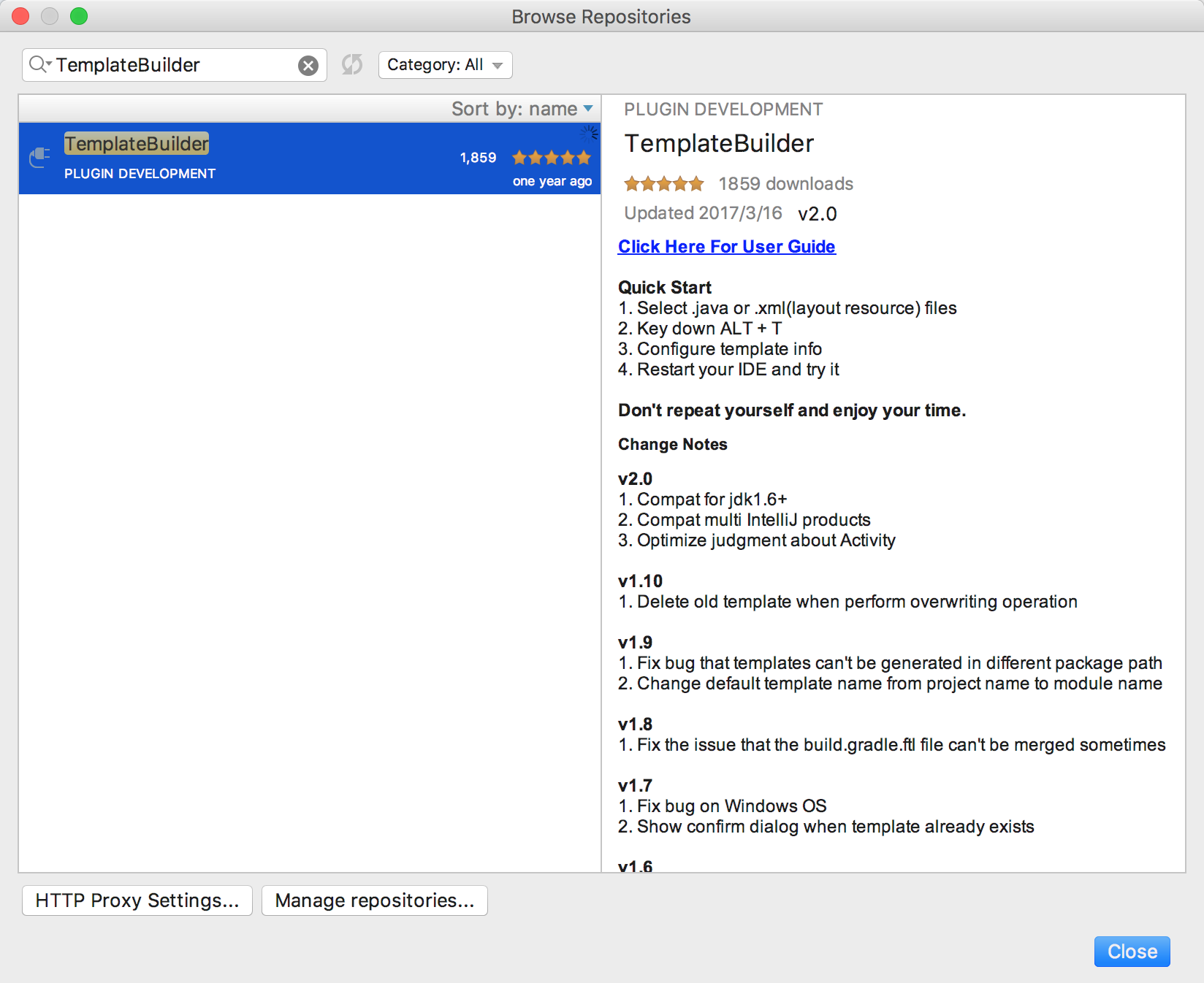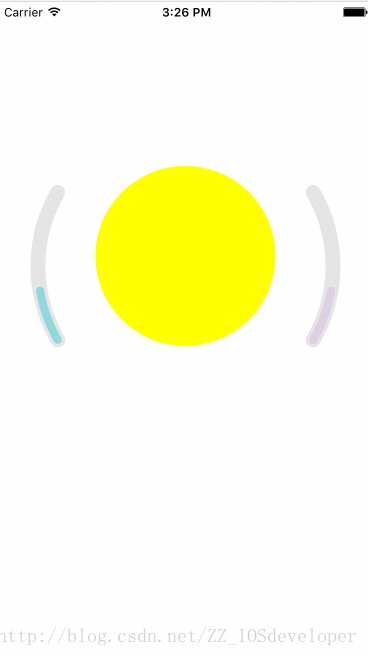安卓CPU Monitor:让你可以很容易地监视应用程序的CPU的实时使用情况。并显示在用户和内核模式中使用的总的处理器时间(包括所有内核)的百分比。
使用前提要求:
- 测试时,程序要与真机或模拟器保持联系(真机要求打开USB调度功能)。
- AndroidStudio中:Tools > Android > Enable ADB Integration. 勾选Enable ADB Integration。
-
当然,你要运行一个要进行CPU Monitor的程序在已经连接好的真机或模拟器上。
4.官方文档地址:https://developer.android.com/studio/profile/am-basics.html#byb。接下来就可以开始进行测试了。通常Monitor窗口是打开的,就位于AndroidStudio窗口的下方:
如上图所示,这就是Monitor中的CPU Monitor界面。点击有两个竖立的条型图案开始进行监控,开始后再点击则停止监控。
开始监控后,控制台上就会显示高低起伏的红色图案。Y轴显示使用CPU的百分比。X轴记录的时间开始用秒,然后分和秒,等等。
我们也可以在一个特定的时间段内捕获调用堆栈上的更改的记录,而在该特定的时间段内,则在运行时,我们可以进行方法跟踪。
如上图中,点击Start Method Tracing按钮,过一定时间,再点击该按钮,则停止Method Tracing。
稍等几秒种,AndroidStudio就会打开一个有助于我们进行分析及优化项目的界面。如下图:
图中展示的主要信息是方法所调用时间信息,对应的信息有:
我们可以根据显示的时间来进看方法是否需要进行对应地优化处理,通常我们是把焦点放在耗时非常多的方法上进行优化。说见官方学习地址:https://developer.android.com/studio/profile/am-methodtrace.html。